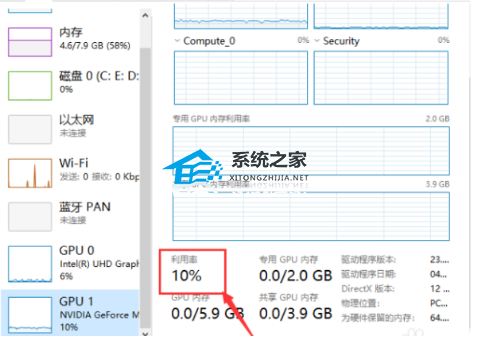GPU-Z要如何看显卡功耗?GPU-Z查看显卡功耗的方法
GPU-Z要如何看显卡功耗?相信很多小伙伴都知道GPU-Z是一款能够提供视频卡和GPU信息的实用程序,而近期有用户想要使用GPU-Z查看显卡功耗,那么这时候应该如何操作呢?下面小编为大家带来详细的操作步骤,我们一起来看看吧。
GPU-Z查看显卡功耗的方法
1、首先,回到电脑桌面模式,鼠标右键单击下面的状态栏,如下图所示。
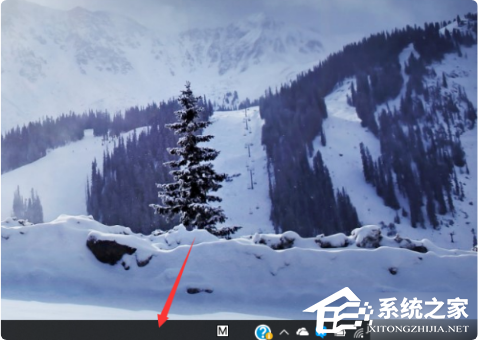
2、然后,选择右键菜单的任务管理器,如下图所示。
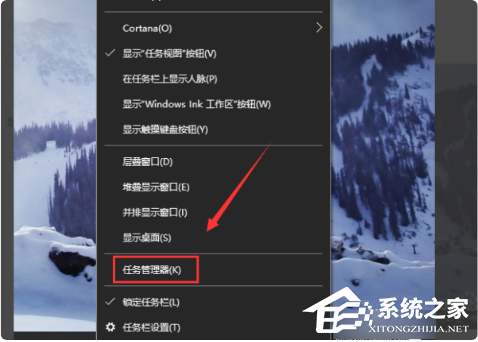
3、接下来,进入任务管理器,点击性能,如下图所示。
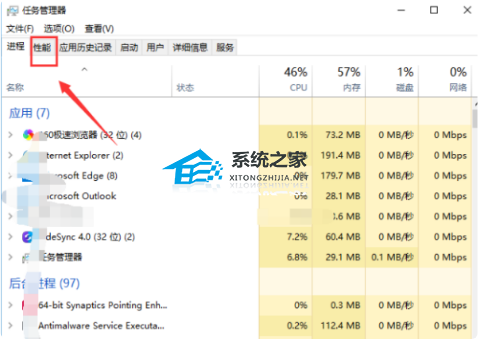
4、然后,进入性能点击左侧的GPU0,这里一般是集成显卡,如下图所示。
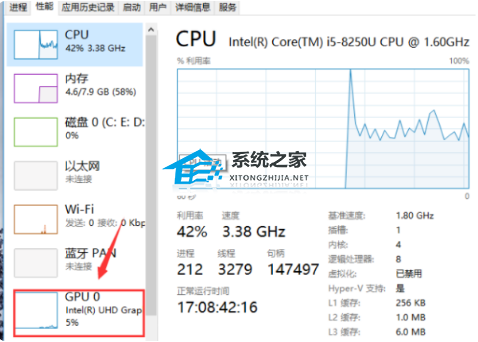
5、接着,进入集成显卡界面,可以看到下面的利用百分比了,如下图所示。
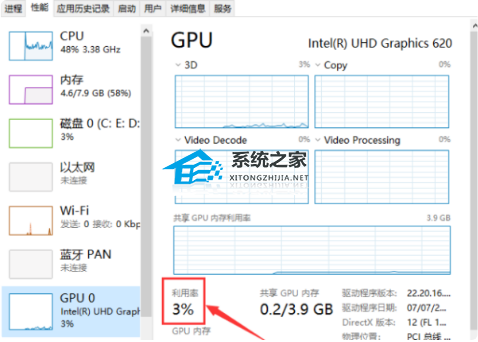
6、然后,点击GPU1这个一般是独立显卡,如下图所示。
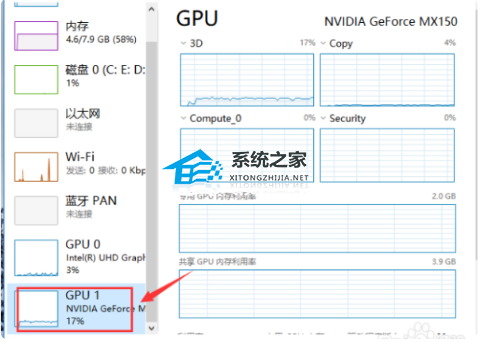
7、最后,在独立显卡界面中,往下拉就可以看到独立显卡的利资源占用情况了,如下图所示。